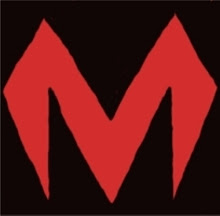Setelah kita mepelajari bagaimana cara menulis teks di Inkscape. Sekarang kita akan mencoba membuat beberapa kalimat d Inkscape.
1. Aktifkan Inkscape
2. Kemudian klik tool “create and edit teks object” dengan icon huruf A
Teks di Inkscape
Posted in
Labels:
Materi Tambahan
Saturday, September 13, 2014
Pada pelajaran selanjutnya, kita akan belajar tentang menulis teks di Inkscape.
Selain dapat membuat berbagai bidang vektor, di Inkscspe kita juga bisa mengolah teks dalam berbagai kreatifitas.
Untuk menulis teks, kita menggunakan tool "create and edit teks object" pada deretan pallet di sisi kiri halaman kerja.
Adapun untuk mengedit font, ukuran, ketebalan, kemiringan dan semua yang berkaitan dengan teks, kita bisa gunakan menu "text" - "text and font" di deretan menu bagian atas
nanti akan muncul jendela seperti ini
Untuk lebih jelasnya, akan kita praktekkan pada pertemuan selanjutnya.
Salam Kreatif
Selain dapat membuat berbagai bidang vektor, di Inkscspe kita juga bisa mengolah teks dalam berbagai kreatifitas.
Untuk menulis teks, kita menggunakan tool "create and edit teks object" pada deretan pallet di sisi kiri halaman kerja.
Adapun untuk mengedit font, ukuran, ketebalan, kemiringan dan semua yang berkaitan dengan teks, kita bisa gunakan menu "text" - "text and font" di deretan menu bagian atas
nanti akan muncul jendela seperti ini
Untuk lebih jelasnya, akan kita praktekkan pada pertemuan selanjutnya.
Salam Kreatif
Berkreasi lebih dengan Kombinasi Pembelajaran
Posted in
Labels:
Materi Tambahan
Nah, dari beberapa materi yang sudah kita pelajari. kita sudah bisa membuat sebuah karya sederhana sampai karya yang sangat sempurna dengan modal kreatifitas yang ada.
Coba kombinasikan beberapa pelajaran yang sudah kita pelajari sebelumnya.
untuk mengatur posisi objek yang bertumpuk kita bisa gunakan tool ini
---> yang warna ungu itu berfungsi membolak balik objek
---> Yang warna hitam itu berfungsi mengatur letak objek yang bertumpuk, apakah dia paling atas/ paling depan, tengah, atau paling bawah / paling belakang, misal
Coba kombinasikan beberapa pelajaran yang sudah kita pelajari sebelumnya.
untuk mengatur posisi objek yang bertumpuk kita bisa gunakan tool ini
---> yang warna ungu itu berfungsi membolak balik objek
---> Yang warna hitam itu berfungsi mengatur letak objek yang bertumpuk, apakah dia paling atas/ paling depan, tengah, atau paling bawah / paling belakang, misal
Subscribe to:
Comments (Atom)